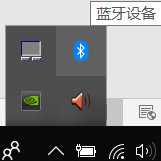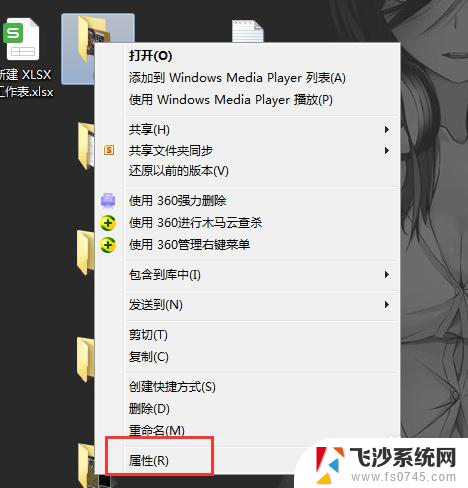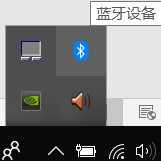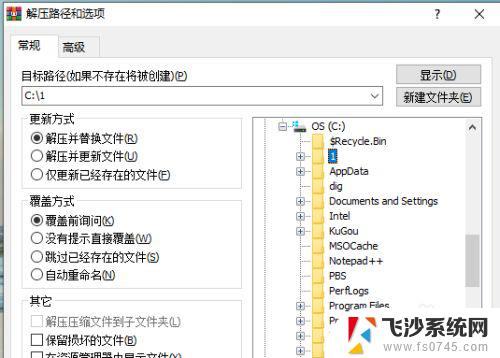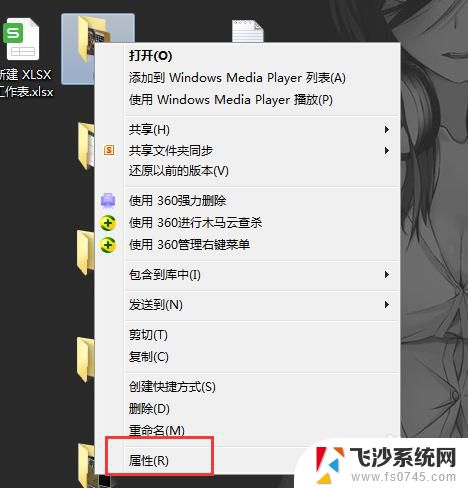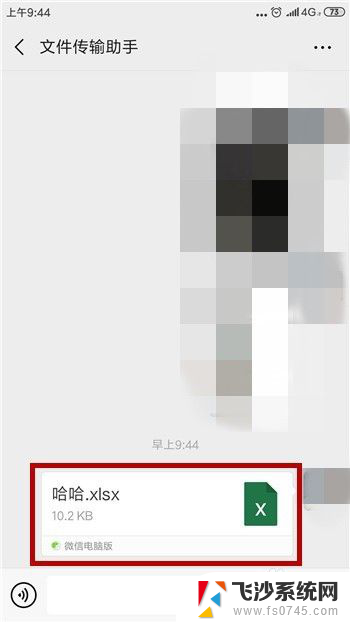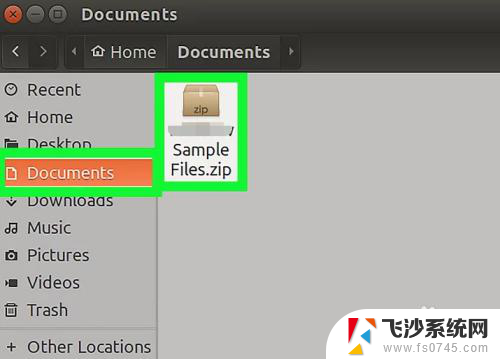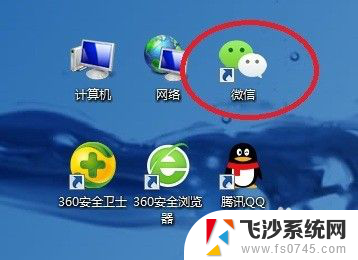linux文件与windows文件互传 Linux和Windows文件互传工具
在日常工作中,我们经常会遇到需要在Linux和Windows两个操作系统之间进行文件互传的情况,由于两者的文件系统不同,传统的方式往往会遇到诸多困难。为了解决这一问题,现在市面上出现了许多专门用于Linux和Windows文件互传的工具,它们能够有效地帮助我们实现不同操作系统之间的文件传输,极大地提高了工作效率。
目录一、方法1:设置共享剪切版二、方法2:使用FileZilla软件1.开启 Ubuntu 下的 FTP 服务2.查看Ubuntu的ip地址3.windows安装FileZilla注意一、方法1:设置共享剪切版在Ubuntu20版本中好像已经自动实现
本人使用的是旧版18.4,稳定性更好,但不具备该功能,最简单的方法是安装增强工具,设置虚拟机的双向共享粘贴板,双向拖动。设置完成后,就可以通过拷贝,粘贴完成文件互传。
二、方法2:使用FileZilla软件 1.开启 Ubuntu 下的 FTP 服务打开 Ubuntu 的终端窗口(Ctrl+t快捷键),然后执行如下命令来安装 FTP 服务:
sudo apt-get install vsftpd
等待软件自动安装,安装完成以后使用如下 VI 命令打开/etc/vsftpd.conf,命令如下:
sudo vi /etc/vsftpd.conf
打开以后 vsftpd.conf 文件以后找到如下两行:
local_enable=YESwrite_enable=YES
确保上面两行前面没有“#”,有的话就取消掉,完成以后如图所示:

修改完 vsftpd.conf 以后保存退出,使用如下命令重启 FTP 服务:
sudo /etc/init.d/vsftpd restart2.查看Ubuntu的ip地址
输入:
ifconfig
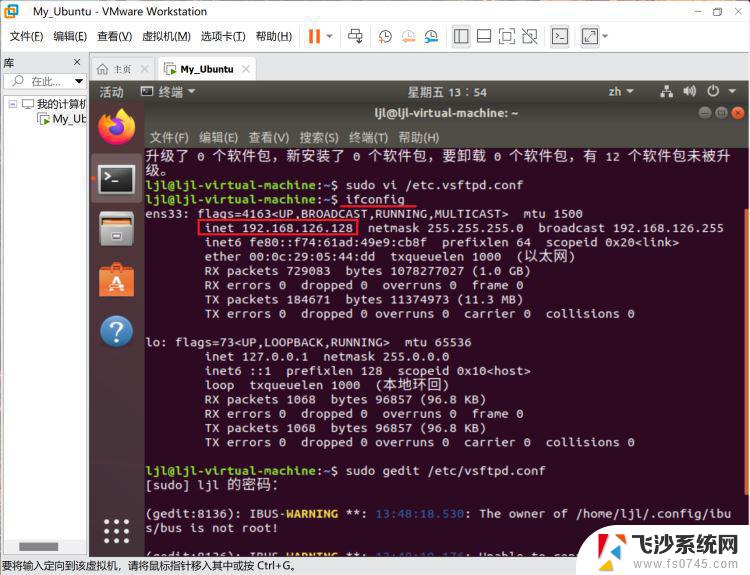
inet就是要找的ip地址
如果提示:

按照提示安装:
sudo apt install net-tools
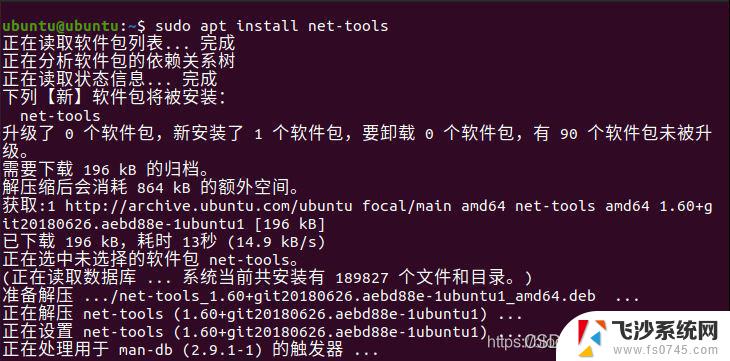
安装成功再次进行终端输入命令:$ ifconfig ,就ok了
3.windows安装FileZillaWindows 下 FTP 客户端我们使用 FileZilla,这是个免费的 FTP 客户端软件,可以在 FileZilla官网下载,下载地址如下: https://m.filezilla.cn/download
点击下载按钮
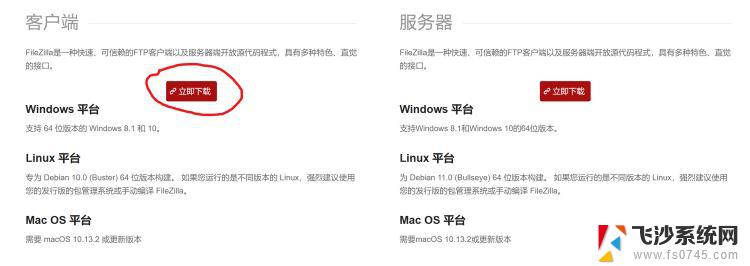
然后运行客户端进行安装,安装完毕,桌面上出现此图标:
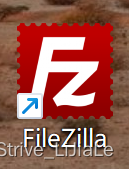
打开 FileZilla 软件,界面如图所示:
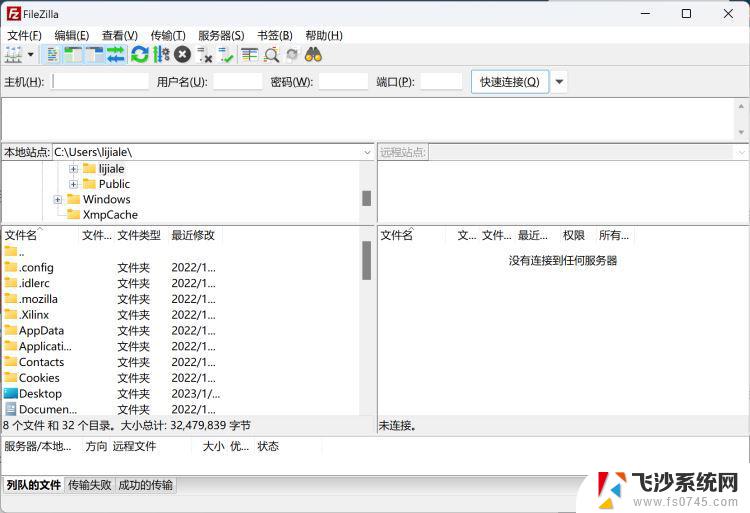
Ubuntu 作为 FTP 服务器, FileZilla 作为 FTP 客户端,客户端肯定要连接到服务器上,打开站点管理器,点击:文件->站点管理器,打开以后如图 所示:
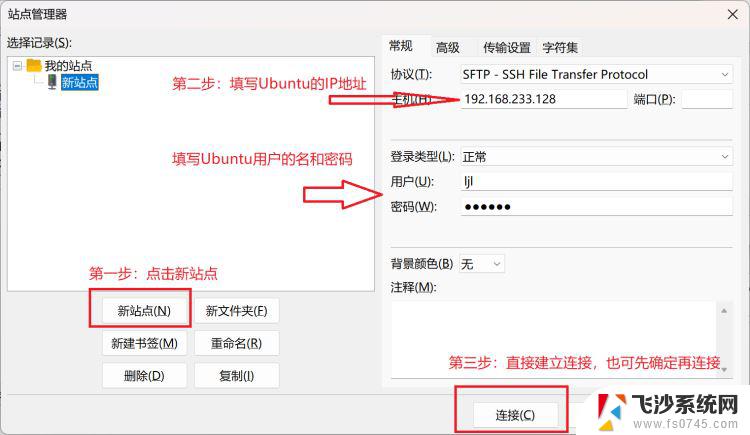
第一次连接可能会弹出提示是否保存密码的对话框,点击确定即可。下次打开软件,还需重新连接,以此点击:
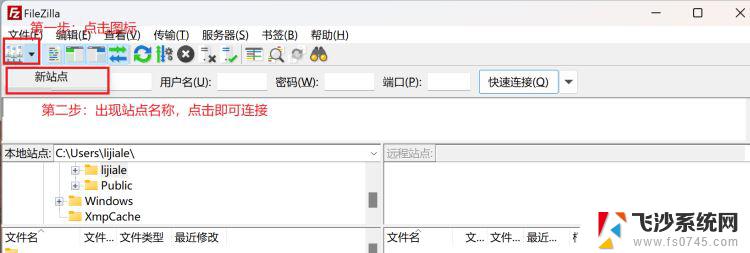
连接成功以后如图所示:

如果要将 Windows 下的文件或文件夹拷贝到 Ubuntu 中,只需要在图中左侧的Windows 区域选中要拷贝的文件或者文件夹,然后直接拖到右侧的 Ubuntu 中指定的目录即可。将 Ubuntu 中的文件或者文件夹拷贝到 Windows 中也是直接拖放。
注意如果桌面出现此图标:
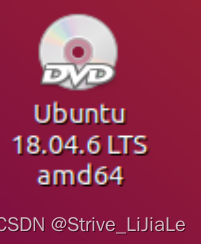
不要将其弹出,弹出会断网
以上就是linux文件与windows文件互传的全部内容,有出现这种现象的小伙伴不妨根据小编的方法来解决吧,希望能够对大家有所帮助。